前言
Envoy 是一个开源的高性能、可扩展的代理服务,最初由 Lyft 公司开发。它设计用于处理现代的微服务架构中的网络通信,并提供了许多功能,包括负载均衡、服务发现、路由、认证、授权等。Envoy 被广泛用于构建和部署云原生应用程序以及微服务体系结构。
本文将通过将envoy作为前端代理来演示envoy的安装、配置和简单使用。
本文使用环境
Ubuntu 22.04.3 LTS Desktop 64-bit
1 安装
envoy 编译比较复杂,可以使用Envoy 社区提供的docker镜像和getenvoy项目,不过getenvoy所使用的版本比较老。在Linux下最简单的方式还是直接使用官方的envoy预编译二进制文件。
1.1 下载
从Envoy 的 GitHub 发行版页面下载 Ubuntu 的最新版的envoy预编译二进制文件,这里选择“envoy-1.28.0-linux-x86_64”
https://github.com/envoyproxy/envoy/releases

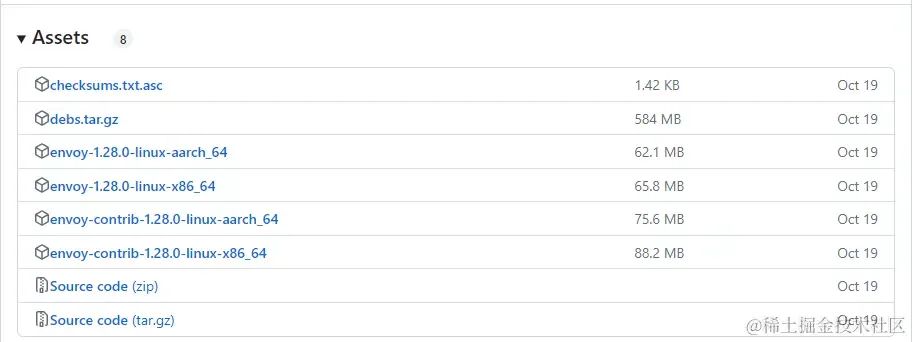
1.2 安装envoy
新建项目目录,将文件复制到该目录下(本文使用/home/zhg/Mine/Workplace/getenvoy/)
下载完成后如果是.tar.gz则需要解压
如果是(application/x-executable)可执行文件,则需要添加添加可执行权限
# 重命名为"envoy"方便输入命令 sudo mv envoy-1.28.0-linux-x86_64 envoy # 添加可执行权限 chmod +x envoy
通过以下命令可以查看envoy版本,以验证envoy是否正确安装
./envoy --version

2 配置
配置参考官网
www.envoyproxy.io/docs/envoy/…
envoy 可以通过静态配置和动态配置两种方式实现,静态文件通常yaml格式的文件进行配置,主要字段有:
listeners(监听器)
listeners 字段用于定义Envoy监听的网络地址和协议。它描述了Envoy如何接收和处理传入的连接请求。
listeners: - name:给监听器命名,方便引用。 - address:指定监听的 IP 地址和端口。 - filters:指定用于处理传入连接的过滤器链,包括协议转码、路由、TLS 等。
filter(过滤器)
filters字段通常用于通过配置文件引入和加载Envoy的各种过滤器。过滤器是Envoy的功能组件,用于在请求或响应的处理过程中执行特定的操作。过滤器可以添加、修改或删除请求或响应的头信息,执行转换,执行日志记录等操作。
envoy.http_connection_manager 是Envoy的HTTP连接管理器,它用于处理HTTP请求和响应。它是Envoy配置的核心组件之一,负责管理HTTP连接的生命周期、处理HTTP协议、执行各种过滤器等。该连接管理器允许您配置各种HTTP功能,包括路由、重试、负载均衡、超时等
filters: # 过滤器列表
- name: envoy.http_connection_manager # 使用 Envoy 的 HTTP 连接管理器过滤器
typed_config: # 配置该过滤器的类型和参数
"@type": type.googleapis.com/envoy.extensions.filters.network.http_connection_manager.v3.HttpConnectionManager
codec_type: HTTP2 # 使用 HTTP/2 编解码器
stat_prefix: ingress_http # 用于生成统计信息的前缀
route_config: # 路由配置
name: local_route # 路由的名称
virtual_hosts: # 虚拟主机列表
clusters(集群)
clusters 字段用于定义集群(clusters)。集群是Envoy用于负载均衡和路由请求的基本单元,定义后端服务的地址、端口、协议等信息
clusters: - name:定义集群的名称。 - type:指定集群类型,如 static, strict_dns, sds 等。 - connect_timeout:连接超时时间。 - lb_policy:负载均衡策略,如 round_robin, least_request 等。 - hosts:指定集群的后端主机。 - tls_context:配置 TLS。
routes(路由)
routes 字段用于定义路由规则。路由规则确定了Envoy在接收到请求时应该将其转发到哪个后端服务
routes: - prefix:URL 前缀匹配。 - cluster:指定请求应该转发到的集群。 - timeout:设置请求超时时间。 - retry_policy:配置请求重试策略。
admin(管理控制)
admin是用于提供管理和监控功能的配置选项。通过 Envoy 的 admin`接口,用户可以查看运行时统计信息、配置信息,执行一些诊断命令等
admin: - access_log_path:指定访问日志文件的路径。 - address:指定 Envoy 管理界面的监听地址和端口。
以下是一份配置实例,在项目目录打开终端,输入以下命令创建配置文件,并将配置内容复制到文件中。
touch envoy_conf.yaml
# Envoy 管理配置
admin:
# 访问日志路径
access_log_path: "/home/zhg/Mine/Workplace/getenvoy/envoy.log"
# 管理界面监听地址和端口
address:
socket_address:
address: 0.0.0.0
port_value: 10001
# 静态资源配置
static_resources:
listeners:
# 定义一个监听器,监听在 0.0.0.0:10000
- address:
socket_address: { protocol: TCP, address: 0.0.0.0, port_value: 10000 }
filter_chains:
- filters:
# 使用 HTTP 连接管理器过滤器
- name: envoy.filters.network.http_connection_manager
typed_config:
"@type": type.googleapis.com/envoy.extensions.filters.network.http_connection_manager.v3.HttpConnectionManager
codec_type: auto
stat_prefix: http
access_log:
# 记录 HTTP 请求到文件
- name: envoy.access_loggers.file
typed_config:
"@type": type.googleapis.com/envoy.extensions.access_loggers.file.v3.FileAccessLog
path: "/home/zhg/Mine/Workplace/getenvoy/envoy_http.log"
log_format:
text_format: |
>>>>
start_time: "%START_TIME%"
method: "%REQ(:METHOD)%", original_path: "%REQ(X-ENVOY-ORIGINAL-PATH?:PATH)%", protocol: "%PROTOCOL%", response_code: "%RESPONSE_CODE%", response_flags: "%RESPONSE_FLAGS%"
user_agent: "%REQ(USER-AGENT)%"
authority: "%REQ(:AUTHORITY)%"
upstream_host: "%UPSTREAM_HOST%"
request_id: "%REQ(X-REQUEST-ID)%"
custom_header: "%REQ(custom_header)%"
static_header: "%REQ(static_header)%"
route_config:
name: search_route
virtual_hosts:
- name: backend
domains:
- "*"
routes:
- match:
prefix: "/"
route:
# 将请求发送到 baidu 集群
cluster: baidu
http_filters:
- name: envoy.filters.http.router
typed_config:
"@type": type.googleapis.com/envoy.extensions.filters.http.router.v3.Router
clusters:
- name: baidu
connect_timeout: 1s
# 使用 STRICT_DNS 模式进行 DNS 解析
type: STRICT_DNS
dns_lookup_family: V4_ONLY
lb_policy: round_robin
load_assignment:
cluster_name: baidu
endpoints:
- lb_endpoints:
- endpoint:
address:
socket_address:
# 目标服务器地址
address: www.baidu.com
port_value: 80
3 运行envoy
写好配置文件后,就可以在项目目录打开终端,输入以下命令启动envoy
# 通过静态配置文件直接启动 Envoy # -l debug :设置日志级别为debug,可省略 ./envoy -c envoy_conf.yaml -l debug //查看帮助 envoy --help
4.测试
4.1 查看envoy admin
打开浏览器,输入localhost:10001,可以看到envoy已经启动起来,可以正常访问admin页面
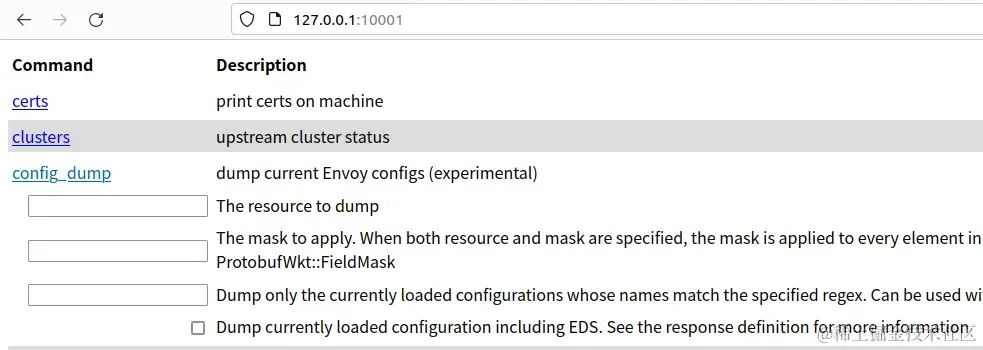
4.2 代理配置验证
普通 curl 请求
curl -vvv baidu.com
zhg@zhg-pc:~/Mine/Workplace/envoytest$ curl -vvv baidu.com * Trying 39.156.66.10:80... * Connected to baidu.com (39.156.66.10) port 80 (#0) > GET / HTTP/1.1 > Host: baidu.com > User-Agent: curl/7.81.0 > Accept: */* > * Mark bundle as not supporting multiuse < HTTP/1.1 200 OK < Date: Thu, 16 Nov 2023 0354 GMT < Server: Apache < Last-Modified: Tue, 12 Jan 2010 1300 GMT < ETag: "51-47cf7e6ee8400" < Accept-Ranges: bytes < Content-Length: 81 < Cache-Control: max-age=86400 < Expires: Fri, 17 Nov 2023 0354 GMT < Connection: Keep-Alive < Content-Type: text/html < * Connection #0 to host baidu.com left intact
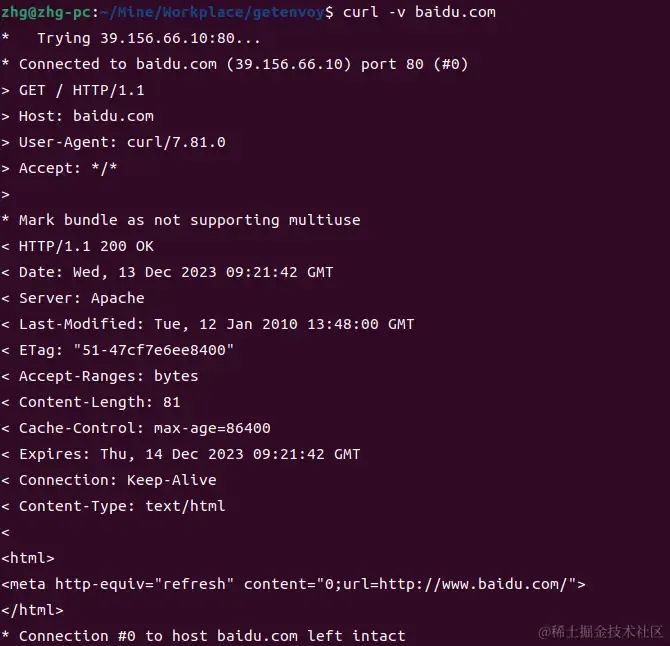
使用 curl 访问 Envoy,并添加 Header 字段 host: baidu.com
curl -v -H 'Host: baidu.com' 127.0.0.1:10000
可以看到请求被转发到了 baidu.com,在响应头中,server: envoy表示服务器使用的是 Envoy 代理。这是 Envoy 代理的标识,表示请求经过了 Envoy
zhg@zhg-pc:~/Mine/Workplace/envoytest$ curl -vvv -H 'Host: baidu.com' 127.0.0.1:15001 * Trying 127.0.0.1:15001... * Connected to 127.0.0.1 (127.0.0.1) port 15001 (#0) > GET / HTTP/1.1 > Host: baidu.com > User-Agent: curl/7.81.0 > Accept: */* > * Mark bundle as not supporting multiuse < HTTP/1.1 200 OK < accept-ranges: bytes < cache-control: private, no-cache, no-store, proxy-revalidate, no-transform < content-length: 2381 < content-type: text/html < date: Thu, 16 Nov 2023 03:45:17 GMT < etag: "588604dc-94d" < last-modified: Mon, 23 Jan 2017 13:27:56 GMT < pragma: no-cache < server: envoy < set-cookie: BDORZ=27315; max-age=86400; domain=.baidu.com; path=/ < x-envoy-upstream-service-time: 18 < ...省略...




 ubuntu下部署envoy并作为前端代理方法
ubuntu下部署envoy并作为前端代理方法